DirectX (от Microsoft) - это набор интерфейсов прикладного программирования (API) для обработки мультимедийных задач на современных компьютерах, особенно в области программирования игр и видео. Название этих API-интерфейсов начинается со слова «Direct», например Direct3D, DirectDraw, DirectSound и т. Д. DirectX требуется в большинстве современных компьютерных игр для их правильной работы.
Microsoft DirectX включен по умолчанию в операционную систему Windows. В приведенном ниже списке указаны версии DirectX, поддерживаемые каждой версией операционной системы Windows.
Microsoft DirectX и поддерживаемые версии Windows:
DirectX 11.2: Windows 8.1, предварительная версия Windows RT 8.1, предварительная версия Windows Server 2012 R2
DirectX 11.1: Windows 8, Windows RT, Windows Server 2012, Windows 7 с пакетом обновления 1 (SP1) или Windows Server 2008 R2 SP1.
DirectX 11.0: Windows 7, Windows Server 2008 R2, Windows Vista с пакетом обновления 2 (SP2), Windows Server 2008 SP2.
DirectX 10.1: Windows Vista с пакетом обновления 1 (SP1) или более поздней версии, Windows Server 2008.
DirectX 10.0: Виндоус виста.
DirectX 9.0C: Windows XP SP2 или новее, Windows XPx64 SP1 или новее, Windows Server 2003 SP1 или новее.
Если вы хотите обновить DirectX до последней версии, перейдите по этой ссылке: Веб-установщик среды выполнения DirectX для конечных пользователей.
Чтобы проверить, какая версия DirectX установлена на вашем компьютере, выполните следующие действия:
Как узнать, какая версия DirectX установлена на вашем компьютере (Windows 8,7, Vista, XP)
Шаг 1. Запустите средство диагностики DirectX.
Откройте средство диагностики DirectX, щелкнув значок Начинать кнопку, а затем введите "dxdiag»В поле поиска. Для этого:
Если у вас есть Windows 7, Vista, XP:
Нажмите "Начинать"кнопка меню.

В "Поиск"коробчатый тип"dxdiag"а затем нажмите"Входить".
![dxdiag-windows-7 [3] dxdiag-windows-7 [3]](/f/205c0f6ffef4bb462fa278a161745c02.jpg)
Если у вас есть Windows 8.
Щелкните правой кнопкой мыши на экране нижний левый угол и во всплывающем меню выберите "Бегать".
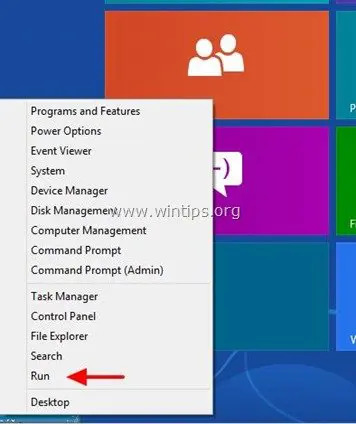
В "БегатьТип коробки: dxdiag и нажмите "Входить”.
![dxdiag [5] dxdiag [5]](/f/66eed0bc9342fa792721aaa93869e4a0.jpg)
Наконец, найдите версию DirectX для своей системы в инструменте диагностики DirectX.
В "СистемаВкладка "Системная информация»Вы можете просмотреть номер версии DirectX. (например, DirectX 11).
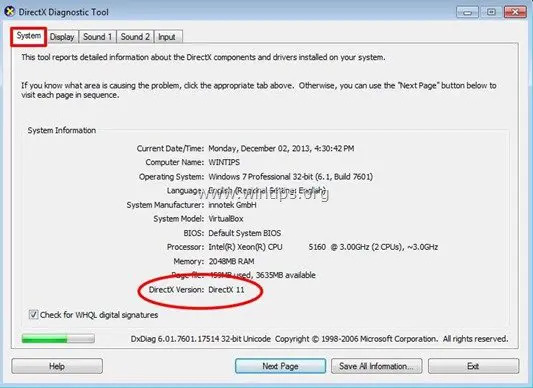
Вот и все.